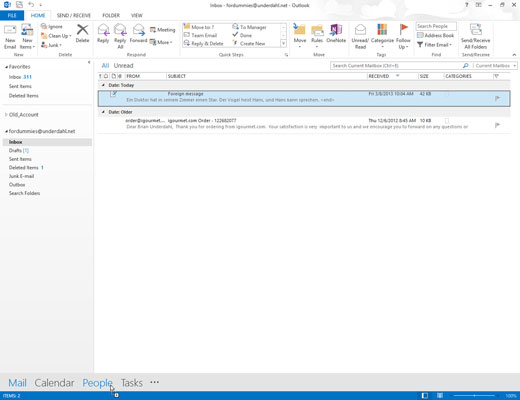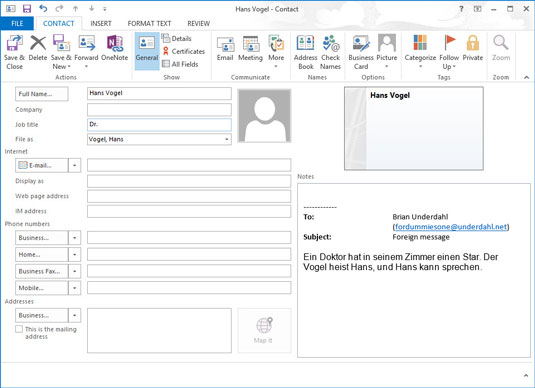Klikk på Mail-knappen i navigasjonslinjen (eller trykk Ctrl+1).
En liste over gjeldende innkommende e-postmeldinger vises.
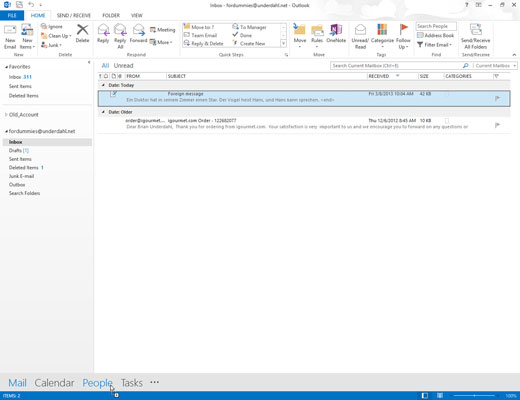
Velg meldingen du vil opprette en kontaktpost for, og dra den til Personer-knappen i navigasjonslinjen.
Ny kontaktskjema åpnes, med navn og e-postadresse til personen som sendte meldingen utfylt.
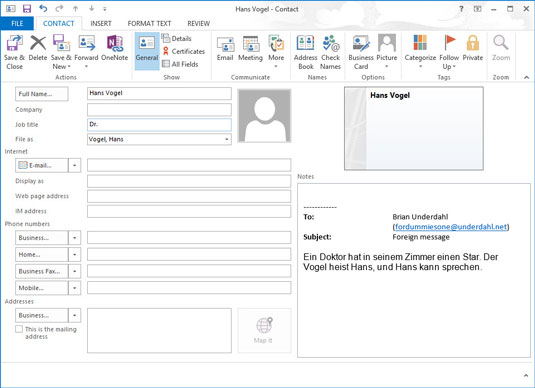
Hvis du vil inkludere mer informasjon, skriv den inn i den aktuelle boksen på skjemaet Ny kontakt.
Du kan endre eksisterende informasjon eller legge til informasjon - selskapet som personen jobber for, postadressen, andre telefonnumre, personlige detaljer (f.eks. om du skal sende en gratis gave med frysetørkede maur til personens kjæledyraardvark), og så videre.
Hvis brødteksten i e-postmeldingen inneholder informasjon du vil bruke som kontaktinformasjon, velger du denne informasjonen og drar den til den aktuelle boksen i skjemaet Ny kontakt.
Hvis du vil inkludere mer informasjon, skriv den inn i den aktuelle boksen på skjemaet Ny kontakt.
Du kan endre eksisterende informasjon eller legge til informasjon - selskapet som personen jobber for, postadressen, andre telefonnumre, personlige detaljer (f.eks. om du skal sende en gratis gave med frysetørkede maur til personens kjæledyraardvark), og så videre.
Hvis brødteksten i e-postmeldingen inneholder informasjon du vil bruke som kontaktinformasjon, velger du denne informasjonen og drar den til den aktuelle boksen i skjemaet Ny kontakt.

Klikk på Lagre og lukk-knappen.
Du har nå e-postadressen og all annen informasjon for den nye kontakten lagret for fremtidig referanse.
En annen rask måte å fange opp en e-postadresse fra en innkommende melding: Høyreklikk navnet på avsenderen i den innkommende meldingens Fra-felt (i leseruten; dette vil ikke fungere hvis du høyreklikker Fra-adressen i meldingsliste).
Fra-feltet er ikke en vanlig tekstboks, så du tror kanskje ikke at høyreklikk på det ville gjøre noe, men det gjør det: En snarveimeny vises. Velg Legg til i Outlook-kontakter for å åpne skjemaet Ny kontakt, og følg deretter de to siste trinnene i den foregående listen.